হোম > মাইক্রোসফট ওয়ার্ডের বিকল্প ওয়ার্ড প্রসেসর
লেখক পরিচিতি
লেখকের নাম:
লুৎফুন্নেছা রহমান
মোট লেখা:১৪১
লেখা সম্পর্কিত
পাবলিশ:
২০১০ - ডিসেম্বর
তথ্যসূত্র:
কমপিউটার জগৎ
লেখার ধরণ:
সফটওয়্যার
তথ্যসূত্র:
সফটওয়্যার
ভাষা:
বাংলা
স্বত্ত্ব:
কমপিউটার জগৎ
মাইক্রোসফট ওয়ার্ডের বিকল্প ওয়ার্ড প্রসেসর
কমপিউটার ব্যবহারকারীরা সবার আগে যে অ্যাপ্লিকেশনের সাথে পরিচিত হন, সেটি মাইক্রোসফট ওয়ার্ড ছাড়া অন্য কিছু নয়। এ কথাটি বাংলাদেশসহ বিশ্বের সব কমপিউটার ব্যবহারকারীরা নির্দ্বিধায় স্বীকার করবেন। অবস্থা এমন এক পর্যায়ে উপনীত হয়েছে যে, মাইক্রোসফট ওয়ার্ড ছাড়া আর অন্য কোনো ওয়ার্ড প্রসেসর আছে বা থাকতে পারে তা আমরা অনেকেই জানি না, এমন কি বিশ্বাসও করি না।
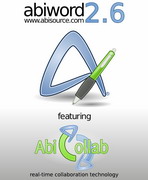
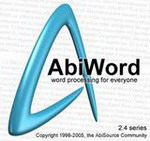
আমরা সবাই জানি, মাইক্রোসফট ওয়ার্ড ওয়ার্ড প্রসেসর জগতে একচ্ছত্র আধিপত্য বি স্তার করে আছে। মাইক্রোসফট ওয়ার্ড নিয়মিতভাবে আপডেট করা হয়। বর্তমানে মাইক্রোসফট ওয়ার্ডের সর্বশেষ ভার্সন মাইক্রোসফট ওয়ার্ড ২০০৭। এই অ্যাপ্লিকেশনটি পুরনো কমপিউটারে রান করানো যায় না। আবার যারা নতুন কমপিউটার ব্যবহার করছেন, কিন্তু পুরনো ওয়ার্ড ভার্সন নেই, সেক্ষেত্রে সহায়ক হতে পারে মাইক্রোসফট ওয়ার্ডের বিকল্প ওয়ার্ড প্রসেসর, যা Abiword নামে পরিচিত। এবিওয়ার্ড একটি ফ্রি টুল, যা মাইক্রোসফট ওয়ার্ডের পুরনো ভার্সনের মতো এবং ওয়ার্ডের ফাইল লোড ও সেভ করতে পারে। এখানে জনপ্রিয় মাইক্রোসফট ওয়ার্ডের বিরোধিতা করা হয়নি বরং মাইক্রোসফট ওয়ার্ডের বিকল্প ওয়ার্ড প্রসেসরের পরিচিতি ও ব্যবহারবিধি দেখানো হয়েছে।
ধাপ-১ :
প্রথমে এবিওয়ার্ড ডাউনলোড করতে হবে। এজন্য ইন্টারনেট এক্সপ্লোরার বা অন্য কোনো ওয়েব ব্রাউজার ওপেন করুন। স্ক্রিনের ওপরের দিকে Address বা Location প্যানেলে www.abisource.com/download টাইপ করে এন্টার চাপুন। ওয়েবপেজ ওপেন হবার পর ক্লিক করুন Microsoft Windows-এ। এরপর যে ডায়ালগ বক্সে জিজ্ঞেস করা হবে ফাইল রান বা সেভ করা হবে কি না? Save As ডায়ালগ বক্সের বাম দিকে Save-এ ক্লিক করুন। এরপর Save-এ ক্লিক করুন ডাউনলোড স্টার্ট করার জন্য।
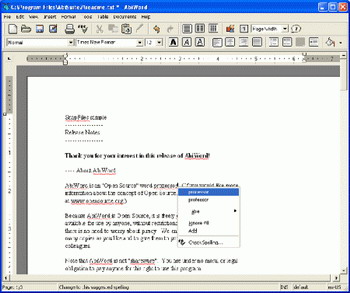
ধাপ-২ :
ব্রডব্যান্ড ইন্টারনেট ব্যবহার করে খুব অল্প সময়ের মধ্যে এবিওয়ার্ড ডাউনলোড করে ক্লোজ বাটনে ক্লিক করুন। ডাউনলোড করা ফাইলটি দেখা যাবে উইন্ডোজ ডেস্কটপে, যা Abiword-setup-2.6.6.exe. হিসেবে যদি পুরো নাম না দেখা যায়, তাহলেও বিচলিত হবার কিছুই নেই। উইন্ডোজে এবিওয়ার্ড ইনস্টল করার জন্য ডবল ক্লিক করুন ডাউনলোড করা ফাইলে। এরপর যদি Open File Security Warning মেসেজ আসে, তাহলে Run-এ ক্লিক করুন এটি এড়িয়ে যাওয়ার জন্য।
ধাপ-৩ :
ল্যাঙ্গুয়েজ হিসেবে English সিলেক্ট করে Next-এ ক্লিক করুন। Abiword Setup উইজার্ডে ক্লিক করুন। প্রথম স্ক্রিনে Next-এ ক্লিক করে দ্বিতীয় স্ক্রিনে স্ক্রল ডাউন করে ‘en-GB English’-এ লোকেট করে Chevorn-এ ক্লিক করুন। এরপর পরবর্তী ডায়ালগ বক্সের Next-এ ক্লিক করুন। এভাবে ইনস্টল প্রসেস শুরু করে পর্যায়ক্রমিক ধাপ অনুসরণ করে Finish-এ ক্লিক করুন।
ধাপ-৪ :
এবিওয়ার্ড ইনস্টল হবার পর প্রোগ্রামটি রান করুন। যখন এবিওয়ার্ড চালু হয়, তখন স্বয়ংক্রিয়ভাবে লোড করে স্যাম্পল ফাইল। এতে থাকে এ প্রোগ্রামের রিলিজ ডেট সম্পর্কিত একটি নোট। এবিওয়ার্ড বন্ধ করার জন্য উপরের ডান দিকে লাল বর্ণের ক্রসে (X) ক্লিক করুন অথবা File মেনুতে ক্লিক করে Quit-এ ক্লিক করুন। এরপর ফাইল সেভ হলো কিনা এমন প্রশ্নের জবাবে No-এ ক্লিক করুন।
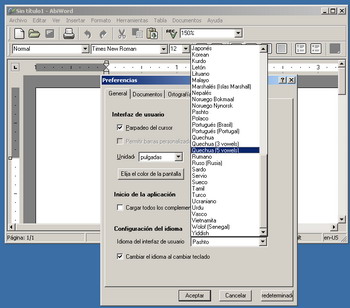
ধাপ-৫ :
উইন্ডোজ ডেস্কটপে সেটআপ ফাইলের দরকার হয় না, কেননা এবিওয়ার্ড উইন্ডোজের প্রোগ্রাম সেকশনে স্থায়ীভাবে স্টোর হয়। সেটআপ ফাইলে ডান ক্লিক করে সিলেক্ট করুন Delete আবির্ভূত মেনু থেকে। এবার উইন্ডোজ এক্সপিতে এবিওয়ার্ড চালু করার জন্য Start-এ ক্লিক করে All Programs-এ ক্লিক করুন। এরপর Abiword Word Processor-এ নির্দিষ্ট করে Abiword 2.6-এ ক্লিক করুন। উইন্ডোজ ভি স্তার এবিওয়ার্ডে চালু করার জন্য StartAll ProgramsAbiword Word Processor-এ ক্লিক করে সিলেক্ট করুন Abiword 2.6.
ধাপ-৬ :
এবিওয়ার্ড যখনই চালু হয়, তখন এটি প্রদর্শন করে একটি খালি শিরোনামহীন ডকুমেন্ট। অন্যান্য ওয়ার্ড প্রসেসরের মতো এখানেও আপনি টাইপ করতে পারবেন। এবিওয়ার্ডের দুটি টুলবার। উপরেরটি ধারণ করে স্ট্যান্ডার্ড টুলবার যার অপশনগুলো ওয়ার্ড ডকুমেন্টের মতো- যেমন ডকুমেন্ট সেভ ওপেন করা, কাট এবং পেস্ট করা। ব্যাকওয়ার্ড পয়েন্টিং অ্যারো দিয়ে এডিটিংসংশ্লিষ্ট ভুলকে আনডু করা যায়। ABC বাটন দিয়ে স্পেল চেক করা যায়। এছাড়া এতে জুম কন্ট্রোল করার অপশনটি দিয়ে ক্যারেক্টারকে স্ক্রিনে ছোট-বড় করে দেখানো যায়। জুম কন্ট্রোল টেক্সট সাইজের কোনো প্রভাব ফেলে না।
ধাপ-৭ :
ফরমেটিং টুলবার ধারণ করে কন্ট্রোলিং টুল, যা স্ক্রিনে টেক্সটের অবয়ব প্রিন্টেড পেজের অবয়ব পরিবর্তন করে। এখানে সর্ববামের কন্ট্রোলটি ড্রপডাউন মেনু প্রয়োগ হয় স্টাইলের ক্ষেত্রে। স্টাইল মূলত ব্যবহার হয় হেডিং এবং ডকুমেন্টের অন্যান্য অ্যাডভান্স ফিচারের ক্ষেত্রে। টেক্সট সাইজ পরিবর্তন করতে যখন সবগুলো প্রয়োজন হয় বা ভিন্ন কোনো ফন্টে সুইচ করতে হয় তখন দ্বিতীয় ও তৃতীয় ড্রপডাউন মেনু ব্যবহার করা হয়। সধারণ ফন্ট মেনু শুধু ফন্ট নেমই প্রদর্শন করে না বরং ফন্টটি দেখতে কেমন হবে তাও প্রদর্শন করবে।
ধাপ-৮ :
তিনটি ড্রপডাউন মেনুর ডান দিকে বেশ কয়েকটি বাটন রয়েছে, যা প্রয়োগ করে টেক্সটের বাহ্যিক রূপ। এটি আপাত দৃষ্টিতে পরিবর্তন করতে পারে- যেমন বোল্ড, ইটালিক, আন্ডারলাইন ইত্যাদি অথবা স্বয়ংক্রিয়ভাবে বুলেট পয়েন্ট, যা প্রতি লাইনের শুরুতে লাইনের নাম্বার বসাতে সক্ষম। অবশিষ্ট বাটনগুলো প্রয়োগ করে ডকুমেন্টের টেক্সট অ্যালাইনমেন্টকে ডান, বাম, মাঝ বা সমান সমানভাবে সমন্বয় করা যায়।
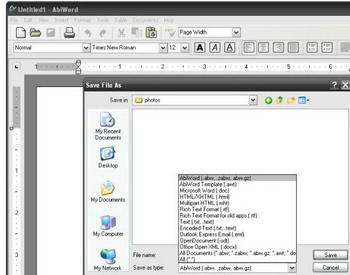
ধাপ-৯ :
ভবিষ্যতে ফাইল বা ডকুমেন্ট ব্যবহার করার জন্য রয়েছে ফাইল মেনু। এজন্য File মেনুতে ক্লিক করে Save-এ ক্লিক করতে হয়। ফাইল সেভ করার জন্য রয়েছে স্ট্যান্ডার্ড উইন্ডোজ ডায়ালগ বক্স। এজন্য File মেনু প্যানেলে ক্লিক করে ডকুমেন্টের নাম টাইপ করে Save-এ ক্লিক করলে ডকুমেন্টটি সেভ হবে ডিস্কে স্টোর হবার জন্য। ডকুমেন্ট সেভ হয় এবিওয়ার্ডের নিজস্ব ইউনিক ফরমেটে।
ধাপ-১০ :
ওয়ার্ড ফরমেটে সেভ করার জন্য File মেনুতে ক্লিক করে Save As-এ ক্লিক করতে হবে। এরপর ফাইলের নাম দিয়ে Save-এ ক্লিক না করে Save As প্যানেলে ক্লিক করে ড্রপডাউন মেনু থেকে Microsoft Word (.doc) সিলেক্ট করতে হবে। কোনো ফাইল লোড করতে চাইলে ফাইল মেনুতে ক্লিক করে Open-এ ক্লিক করতে হবে এবং এরপর কাঙ্ক্ষিত ফাইলে ক্লিক করে Open বাটনে ক্লিক করলে ফাইলটি ওপেন হবে। যদি আপনি ওয়ার্ড ডকুমেন্ট ওপেন করতে চান, তাহলে ফাইলের নাম দেখতে পারবেন না যতক্ষণ পর্যন্ত Save As প্যানেলের ড্রপডাউন লিস্ট ব্যবহার করছেন এবং মেনু থেকে Microsoft Word (.doc) সিলেক্ট করছেন।
কজ ওয়েব
ফিডব্যাক : swapan52002@yahoo.com
লেখাটি পিডিএফ ফর্মেটে ডাউনলোড করুন
লেখাটির সহায়ক ভিডিও
পাঠকের মন্তব্য
ভাল




